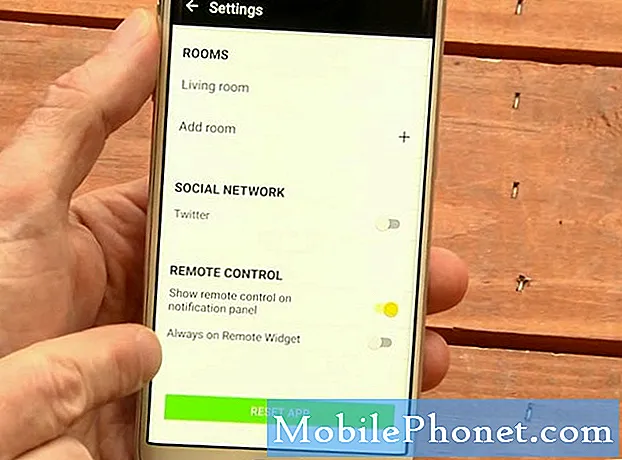#Huawei # Mate20X - це преміум-смартфон для Android, вперше випущений наприкінці минулого року, який найбільш відомий своїм великим дисплеєм. Це більша версія моделі Mate 20, яка має 7,2-дюймовий OLED-дисплей з роздільною здатністю 1080 x 2244 пікселів. У ньому використовується потрійна система задньої камери, розроблена спільно з Leica, а також є одна 24-мегапіксельна фронтальна камера. Під капотом знаходиться HiSilicon Kirin 980 в парі з 8 ГБ оперативної пам'яті. Хоча це надійний пристрій, є випадки, коли можуть виникнути певні проблеми, які ми вирішимо сьогодні. У цій останній частині нашої серії виправлення неполадок ми розглянемо Huawei Mate 20X, який не включатиме проблему.
Якщо ви є власником Huawei Mate 20 X або будь-яким іншим пристроєм Android з цього приводу, не соромтеся звертатися до нас за допомогою цієї форми. Ми із задоволенням допоможемо вам у вирішенні будь-яких проблем, пов’язаних із вашим пристроєм. Це безкоштовна послуга, яку ми пропонуємо без жодних рядків. Проте ми просимо, щоб, коли ви зв’яжетесь з нами, намагалися бути якомога детальнішими, щоб можна було зробити точну оцінку та дати правильне рішення.
Як виправити Huawei Mate 20X, проблема не вмикається
Основна проблема, яка може виникнути на вашому мобільному пристрої, полягає в тому, що він не вмикається. Коли це трапляється, перше, що вам потрібно буде зробити, це переконатися, що акумулятор телефону повністю заряджений, дотримуючись наведених нижче кроків.
- Очистіть зарядний порт телефону за допомогою балончика зі стисненим повітрям. Переконайтесь, що бруд або сміття, що застрягли в цьому порту, видалено.
- Повністю зарядіть телефон за допомогою зарядного пристрою.
- Якщо телефон не заряджається, спробуйте використати інший зарядний шнур та зарядний пристрій. Вам також слід спробувати зарядити телефон від USB-порту комп’ютера, якщо зарядка за допомогою зарядного пристрою не працює.
Після повного заряджання акумулятора спробуйте увімкнути телефон. Якщо він все ще не вмикається, виконайте додаткові кроки з усунення несправностей, перелічені нижче.
Виконайте м’який скидання
Спробуйте оновити програмне забезпечення телефону, щоб виключити ймовірність проблеми, спричиненої незначним програмним збоєм. Зазвичай це робиться на пристрої, що не реагує, проте в цьому випадку це також має працювати, оскільки оновить програмне забезпечення телефону. Це легко зробити, просто перезавантаживши пристрій.
- Натисніть та утримуйте клавішу живлення та зменшення гучності до 45 секунд.
- Зачекайте, поки пристрій перезапуститься.
Перевірте, чи проблема все ще виникає.
Увімкніть телефон у безпечному режимі
Бувають випадки, коли завантажена вами програма спричиняє проблеми з телефоном під час їх встановлення. Щоб перевірити, чи не викликає проблему програма, яку ви завантажили, вам доведеться запустити телефон у безпечному режимі, оскільки лише попередньо встановлені програми можуть працювати в цьому режимі.
- Вимкніть телефон, утримуючи кнопку живлення протягом декількох секунд.
- Натисніть і утримуйте кнопку живлення та відпустіть її, коли на екрані з’явиться логотип Huawei.
- Відпустивши клавішу живлення, негайно натисніть і утримуйте клавішу зменшення гучності.
- Продовжуйте утримувати клавішу гучності, поки телефон повністю не завантажиться.
- Як тільки телефон завантажиться, внизу екрана повинен з’явитися “Безпечний режим”
Якщо проблема не виникає в цьому режимі, це, швидше за все, викликано встановленою вами програмою. Дізнайтеся, що це за програма, та видаліть її. Вам потрібно буде виконати метод спроб і помилок, щоб з’ясувати, яка програма викликає проблему.
Протріть розділ кешу телефону
Бувають випадки, коли кешовані дані, що зберігаються у виділеному розділі телефону, можуть бути пошкоджені. Коли це трапляється, це зазвичай спричиняє виникнення певних проблем по телефону. Щоб усунути ймовірність того, що саме це спричиняє проблему, вам доведеться стерти розділ кешу телефону з режиму відновлення.
- Вимкніть телефон.
- Натисніть та утримуйте кнопку збільшення гучності разом із кнопкою живлення на вашому пристрої одночасно протягом декількох секунд
- Телефон перейде в режим відновлення запасів
- За допомогою кнопок гучності виділіть «стерти розділ кешу», а за допомогою клавіші живлення виберіть його
- Після завершення процесу перезавантажте систему
Перевірте, чи проблема все ще виникає.
Виконайте скидання до заводських налаштувань
Якщо вищевказані кроки не вдається виправити, Huawei Mate 20 X не ввімкне проблему, тоді є ймовірність, що це спричинено збоєм системи. Найкращий спосіб впоратися з цим прямо зараз - це скинути заводські налаштування. Зверніть увагу, що під час виконання цього кроку дані вашого телефону будуть видалені.
- Вимкніть телефон.
- Натисніть та утримуйте кнопку збільшення гучності разом із кнопкою живлення на вашому пристрої одночасно протягом декількох секунд
- Телефон перейде в режим відновлення запасів
- За допомогою кнопок гучності виділіть кеш очищення / скидання до заводських налаштувань, а за допомогою клавіші живлення виберіть його
- Після завершення процесу перезавантажте систему
Якщо вищевказані дії не дозволяють вирішити проблему, вам доведеться доставити телефон до сервісного центру та перевірити його, оскільки це може бути спричинено несправним апаратним компонентом.